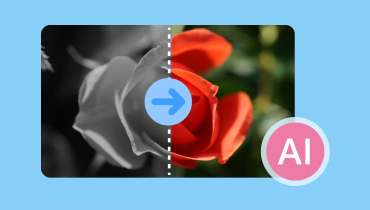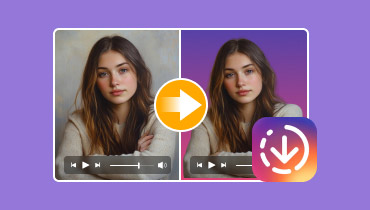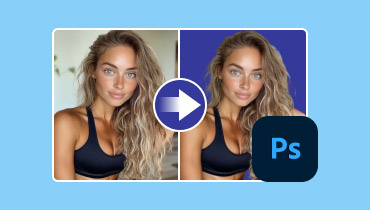6 من أفضل عاكسات الألوان للاستخدام في عام 2025
عند معالجة الصور وتحريرها، يُعدّ تحويل صورتك أمرًا بالغ الأهمية. إذ يُمكنك الحصول على نسخة أفضل من ملفك بناءً على كيفية تعديلك له. يُعدّ عكس الألوان إحدى العمليات التي يُمكنك القيام بها لإنشاء صورة جذابة. تتيح لك عملية التحرير قلب ألوان الصورة إلى نتيجة مذهلة وعالية التباين. لذا، إذا كنت من بين المستخدمين الذين يرغبون في عكس ألوان الصور ولكنك لا تعرف الأداة المناسبة، فاقرأ هذه المقالة. نحن هنا لنقدم لك كل ما هو أفضل. عاكسات الألوان يمكنك استخدامه عبر الإنترنت وخارجه. ستتعرف أيضًا على المزيد حول المزايا والعيوب. يُفضل قراءة كل ما في هذا المحتوى فورًا للحصول على مزيد من المعلومات حول المناقشة.

محتوى الصفحة
الجزء الأول. أفضل 3 محولات ألوان عبر الإنترنت
سيقدم هذا القسم أفضل محولات ألوان الصور المتوفرة على الإنترنت. بذلك، يمكنك الحصول على النتائج المطلوبة بسلاسة باستخدام متصفحك. عكس اللون.
1. أدوات الصنوبر
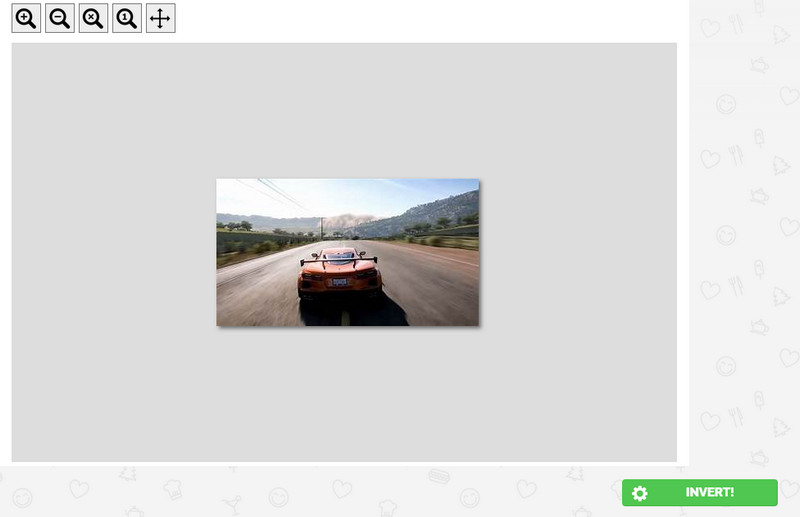
واحدة من أفضل الأدوات عبر الإنترنت وأكثرها موثوقية والتي يمكن أن تساعدك في عكس صورك هي أدوات الصنوبرباستخدام هذه الأداة، يمكنك عكس ألوان الصورة بسرعة. بفضل قدرتها على عكس الصورة تلقائيًا، مما يجعلها مثالية لجميع المستخدمين. علاوة على ذلك، تتميز واجهة المستخدم الخاصة بالأداة بسهولة الاستخدام. بعد إضافة الصورة، يمكنك البدء بالعملية الرئيسية فورًا. يمكنك حفظ الصورة النهائية بتنسيقات مختلفة، مثل JPG وPNG وWEBP. إذا كنت ترغب في إنجاز المهمة على أكمل وجه، فننصحك باستخدام هذه الأداة عبر الإنترنت.
الايجابيات
- تتمتع الأداة بعملية عكس الألوان بسرعة.
- يمكنه عكس لون الصورة تلقائيًا.
- تعتبر واجهة المستخدم واضحة، مما يجعلها مريحة.
سلبيات
- لا يدعم معالجة الدفعات.
- هناك إعلانات مزعجة في كل مكان.
- يتطلب اتصالاً قويًا بالإنترنت.
2. Fotor
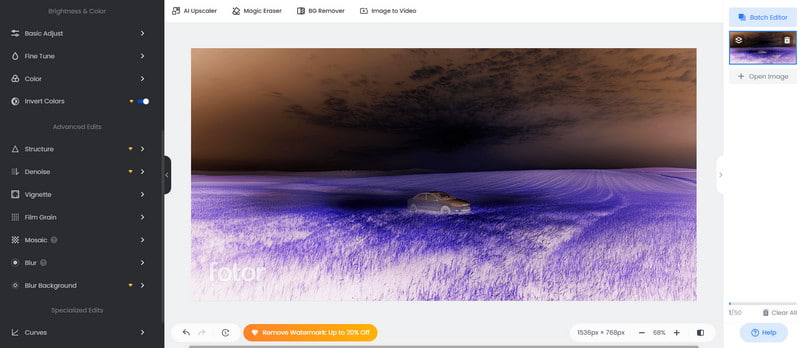
التالي في قائمتنا هو فوتورإنه أحد أفضل أدوات تحرير الصور التي يمكنك استخدامها لتحسين صورك. بفضل ميزة عكس الألوان، يمكنك الحصول على النتيجة المطلوبة فورًا في ثوانٍ معدودة. علاوة على ذلك، بالإضافة إلى عكس الألوان، يمكنك استخدام بعض الوظائف لتحسين صورك. يمكنك قص الصورة، وإضافة نصوص وفلاتر، وتغيير حجمها، والمزيد. يمكنك أيضًا إزالة خلفية الصورة عبر الإنترنت باستخدام هذه الأداة. إذا كنت ترغب في محرر صور متكامل، ففكّر في استخدام Fotor كعاكس ألوان صورك.
الايجابيات
- يمكنه عكس ألوان الصورة بسلاسة.
- تتوفر العديد من وظائف تحرير الصور.
سلبيات
- تتوفر ميزة عكس الألوان في النسخة المدفوعة.
- يحتاج إلى اتصال قوي بالإنترنت للحصول على أداء أفضل.
- خطة الاشتراك مكلفة.
3. IMAGEONLINE.CO
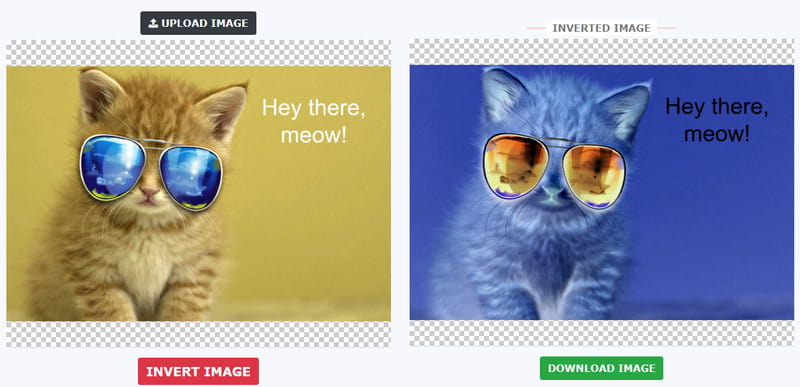
IMAGEONLINE.CO أداة أخرى ممتازة عبر الإنترنت تُمكّنك من عكس ألوان الصور تلقائيًا. كما تُتيح لك عملية عكس ألوان سريعة، مما يجعلها أداة مثالية لجميع المستخدمين. أفضل ما في الأمر هو إمكانية استخدام بعض الوظائف أثناء العملية، مثل قص الصورة، وزيادة حدتها، وتحويلها إلى الأبيض والأسود، وغيرها. لذا، إذا كنت ترغب في التعامل مع صورك وتجربة عكس ألوان سلس، فاستخدم هذه الأداة عبر الإنترنت.
الايجابيات
- عملية العكس سريعة.
- إنه متاح لجميع متصفحات الويب تقريبًا.
- إنها تحتوي على عملية تلقائية لعكس اللون.
سلبيات
- تظهر المزيد من الإعلانات أثناء الإجراء.
- لا يمكنه التعامل مع الصور ذات أحجام الملفات الكبيرة.
- هناك أوقات تنتج فيها صورًا ذات جودة رديئة.
الجزء 2. 3 عاكس الألوان غير المتصل بالإنترنت
يمكنك استخدام برنامج هذا القسم إذا كنت تفضل تحرير صورك أو عكسها على سطح المكتب. لمعرفة المزيد، ابدأ بقراءة جميع المعلومات أدناه.
1. برنامج الرسام من مايكروسوفت
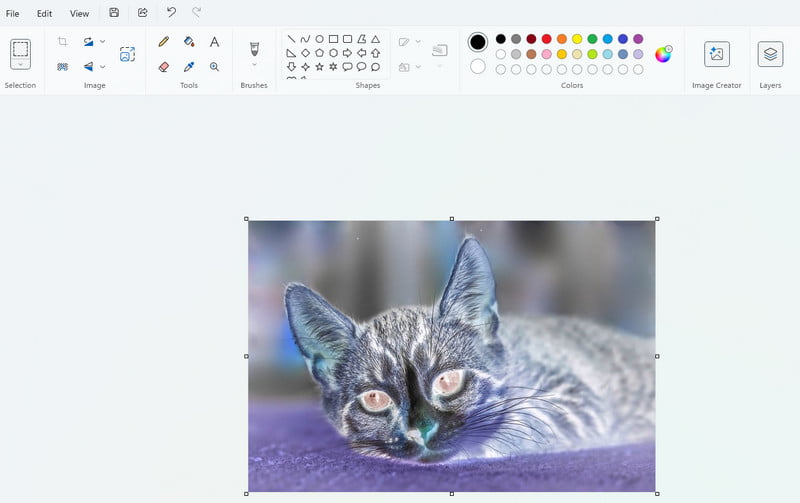
إذا كنت تستخدم جهاز كمبيوتر يعمل بنظام ويندوز، يمكنك استخدام برنامج الرسام لعكس ألوان صورتك. باستخدام هذه الأداة، يمكنك الحصول على النتيجة التي تريدها ببضع نقرات فقط. نفضل بساطة العملية هنا، مما يتيح لك استخدام البرنامج بكفاءة حتى لو لم تكن مستخدمًا محترفًا. والميزة هي أن البرنامج مُعدّ مسبقًا، لذا لا تحتاج إلى تنزيل الأداة من متجر جوجل. بالإضافة إلى ذلك، يمكنك أيضًا استخدام بعض الوظائف لتحسين صورتك. يمكنك تغيير خلفية الصورة، قص، تغيير الحجم، قلب، والمزيد.
الايجابيات
- يمكن للبرنامج أن يوفر إجراءً بسيطًا لعكس ألوان الصورة.
- يمكنه تقديم المزيد من الوظائف لتحسين الصور.
- البرنامج تم بناؤه مسبقًا.
سلبيات
- البرنامج متاح فقط على نظام التشغيل Windows.
- يفتقر إلى ميزات تحرير متقدمة للصور.
2. فوتوشوب
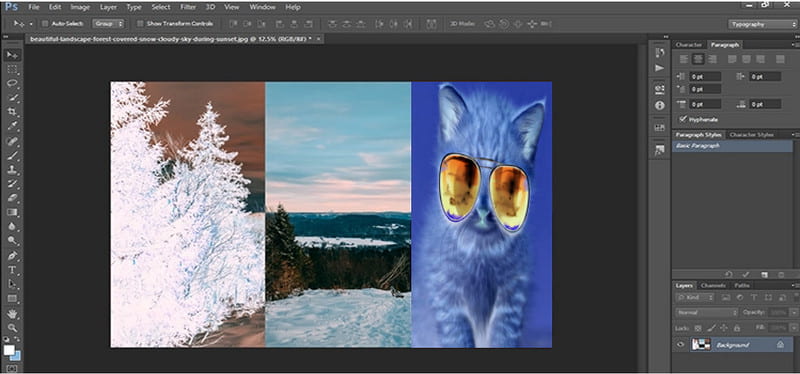
هل تفضل عكس صورك بطريقة متقدمة؟ في هذه الحالة، يجب عليك استخدام أدوبي فوتوشوبيُعد هذا البرنامج من أكثر برامج تحرير الصور تقدمًا على أنظمة ويندوز وماك. بفضل ميزة عكس الألوان، يمكنك عكس صورك بفعالية وسلاسة. بالإضافة إلى ذلك، يمكنك تحسين صورك عن طريق القص والتدوير وتعديل الإضاءة وتشويش الصورة وغيرها. إذا كنتَ خبيرًا بما يكفي، يُنصح باستخدام Adobe Photoshop.
الايجابيات
- يمكنه توفير ميزة "عكس اللون" لعكس ألوان الصورة بشكل مثالي.
- هناك ميزات مختلفة يمكنك استخدامها لتحرير الصور.
سلبيات
- واجهة المستخدم للبرنامج مربكة.
- النسخة المجانية صالحة لمدة سبعة أيام فقط.
- خطة الاشتراك باهظة الثمن.
3. الصور
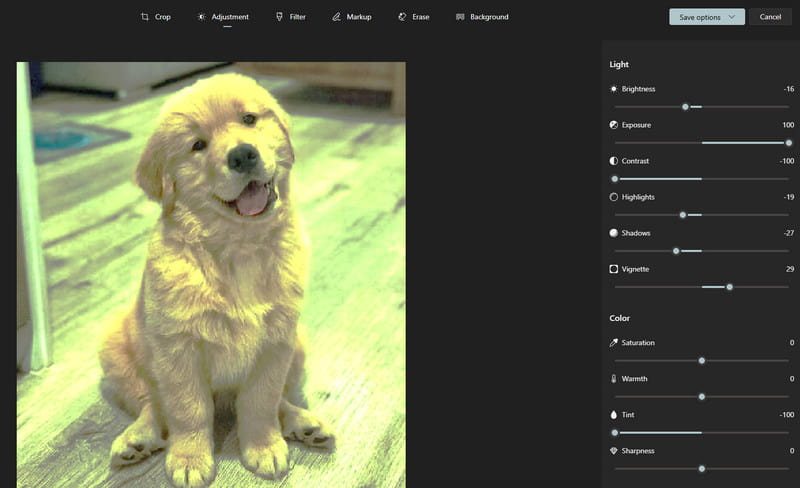
إذا كنت تريد عكس لون الصورة يدويًا، فيمكنك استخدام الصور برنامج من سطح مكتبك. يحتوي هذا البرنامج على ميزة تحرير تتيح لك ضبط سطوع الصورة، والتعريض الضوئي، والتباين، والتشبع، وغيرها من المعلمات. يمكنك من خلاله عكس ألوان الصورة حسب تفضيلاتك. لذا، فكّر في استخدام هذا البرنامج لعكس ألوان الصور يدويًا.
الايجابيات
- البرنامج سهل الاستخدام.
- يعتبر أحد البرامج المضمنة في نظام التشغيل Windows.
- يمكنه حفظ الناتج على الفور.
سلبيات
- يفتقر إلى الميزات المتقدمة.
- البرنامج غير متوفر على نظام Mac.
الجزء 3. مكافأة: أفضل برنامج لضبط ألوان الفيديو
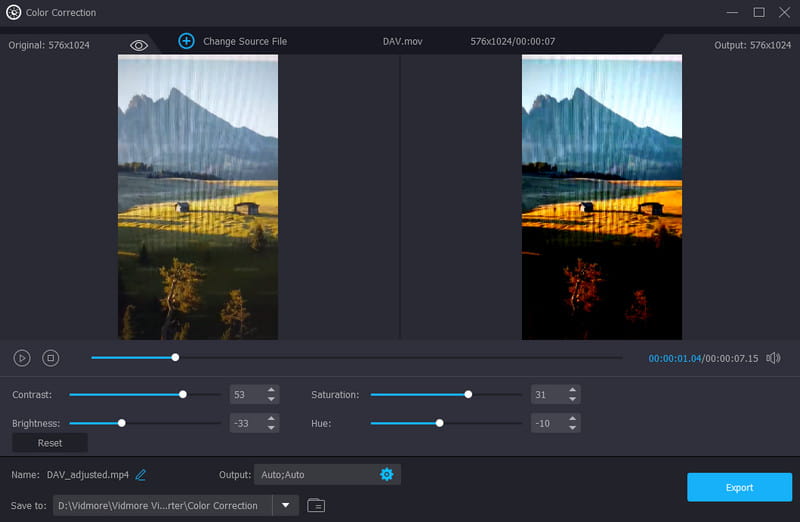
بالإضافة إلى عكس ألوان الصورة، قد ترغب بمعرفة ما إذا كانت هناك أداة تساعدك على تعديل لون الفيديو في ملفك. في هذه الحالة، نود أن نقدم لك محول الفيديو فيدموريوفر هذا البرنامج، الذي يعمل دون اتصال بالإنترنت، أداة تصحيح الألوان لمساعدتك على ضبط ألوان الفيديو بفعالية. يتيح لك ضبط سطوع الفيديو، ودرجة لونه، وتشبعه، وتباينه. العملية بسيطة هنا، حيث يمكنك ضبط جميع المعلمات باستخدام أشرطة التمرير. يمكنك أيضًا تغيير بيانات الفيديو، مثل الدقة، والصيغة، ومعدل الإطارات، ومعدل البت، ومعدل أخذ العينات، وغيرها. لذلك، يُنصح باستخدام Vidmore Video Converter إذا كنت تبحث عن محرر فيديو متكامل.
ميزات مثيرة
- يمكن للبرنامج حفظ الفيديو بتنسيقات إخراج مختلفة، مثل MP4، WMV، MKV، AVI، إلخ.
- يمكنه استخدام المزيد من الميزات، مثل القص، والتشذيب، والدمج، وما إلى ذلك.
- يمكنه تقديم جودة فيديو عالية الجودة.
- يمكن للبرنامج تحويل ملفات الوسائط إلى أكثر من 500 تنسيق.
خاتمة
إذا كنت ترغب في الحصول على أفضل محولات الألوان، سواءً عبر الإنترنت أو دون اتصال، يمكنك استخدام جميع البرامج المذكورة في هذه المقالة. ستجد أيضًا إيجابيات وسلبيات هذه البرامج لمزيد من المعلومات حولها. أما إذا كنت ترغب في تعديل لون الفيديو، فننصحك باستخدام برنامج Vidmore Video Converter. بفضل ميزة تصحيح الألوان، يمكنك تعديل لون الفيديو حسب رغبتك. لذا، استخدم هذا البرنامج واحصل على نتيجة ناجحة.